عند شراء جهاز توجيه من D-Link ، يجب أن يكون المستخدم مستعدًا لحقيقة أن الجهاز يجب أن يكون متصلاً بالكمبيوتر بنفسه ، إذا لم يتم ذلك من قبل ممثلي الموفر أثناء الإنترنت. ومع ذلك ، لا يوجد شيء معقد في هذا الإجراء ، ويمكن تنفيذه بطريقتين مختلفتين ، بينما تعتمد الثانية على الأولى ، لذلك في معظم الحالات لا يمكن إجراؤها إلا بعد الطريقة السابقة.
الخيار 1: اتصال سلكي
يتحقق خيار الاتصال السلكي بفضل الكبل المحلي الذي يأتي مع معدات الشبكة أو يمكن شراؤه بشكل منفصل. ومع ذلك ، فإن توصيل الأجهزة بهذا السلك الواحد ليس الإجراء الوحيد الذي يحتاج المستخدم إلى تنفيذه. أولاً ، تحتاج إلى فك جهاز التوجيه واختيار مكان له بحيث يكون طول كبل WAN وسلك الشبكة المحلية كافيين للاتصال. ضع في الاعتبار منطقة تغطية Wi-Fi ، لأنه من المطلوب دائمًا أن تكون الإشارة جيدة بنفس القدر في أي غرفة في منزل أو شقة. ثم تابع التعليمات التالية.
- ابحث عن كابل الطاقة المرفق مع جهاز التوجيه D-Link الخاص بك. قم بتوصيله بالمقبس المقابل على الجهاز نفسه ، وقم بتوصيل الجانب الآخر بمأخذ.
- يتم إدخال الكبل من الموفر في المنفذ المسمى "الإنترنت", "إيثرنت" أو "شبكه عالميه"... لن يكون من الصعب العثور عليها في العلبة ، لأنها مميزة بلون منفصل ، والنقش المقابل مطبوع في الأسفل أو الأعلى.
- بعد ذلك ، قم بإعداد كبل LAN. يمكنك أن ترى تمثيلها في الصورة التالية. في معظم الحالات ، تشتمل المجموعة على سلك أصفر بطول متر. قد لا يكون طوله كافيًا ، لذا ضع في اعتبارك ذلك مقدمًا ، وإذا لزم الأمر ، قم بشراء سلك مناسب من متجر كمبيوتر.
- قم بتوصيل أي من جانبيها بأحد موصلات LAN الموجودة في علبة جهاز التوجيه. لم يتم تمييزها بالأرقام عبثًا: عند تكوين الجهاز عبر واجهة الويب ، قد تحتاج إلى تحديد المنفذ النشط أو المنفذ الذي سيتم تخصيصه لـ IPTV.
- الجانب الثاني يتصل باللوحة الأم للكمبيوتر أو الكمبيوتر المحمول. يوجد منفذ LAN الخاص بجهاز الكمبيوتر على اللوحة الخلفية ، بينما يوجد الكمبيوتر المحمول على جانب العلبة.
- الآن بعد أن تم توصيل جميع الأسلاك ، كل ما تبقى هو بدء تشغيل جهاز التوجيه. قم بذلك عن طريق الضغط على الزر المخصص الموجود على جسمه.
- بعد بضع ثوانٍ ، ستضيء مؤشرات مختلفة وتومض. أحدهما مسؤول عن مصدر الطاقة ، والثاني عن الاتصال بالمزود ، والثالث يشير إلى ما إذا كانت Wi-Fi تعمل حاليًا ، والباقي يشير إلى منفذ LAN النشط. في نماذج مختلفة من معدات شبكة D-Link ، يمكن أن تتوهج هذه المؤشرات بشكل ثابت أو وميض ، مما يعني حالة مختلفة تمامًا للجهاز. نوصيك بقراءة المزيد حول هذا الأمر في تعليماته حتى تتمكن من التعامل مع أي موقف يتعلق بالحاجة إلى التحقق من المؤشرات في المستقبل.
- انظر إلى شريط المهام مباشرة في نظام التشغيل. بعد بدء تشغيل جهاز التوجيه ، يجب عرض معلومات حول الاتصال بالشبكة هناك.
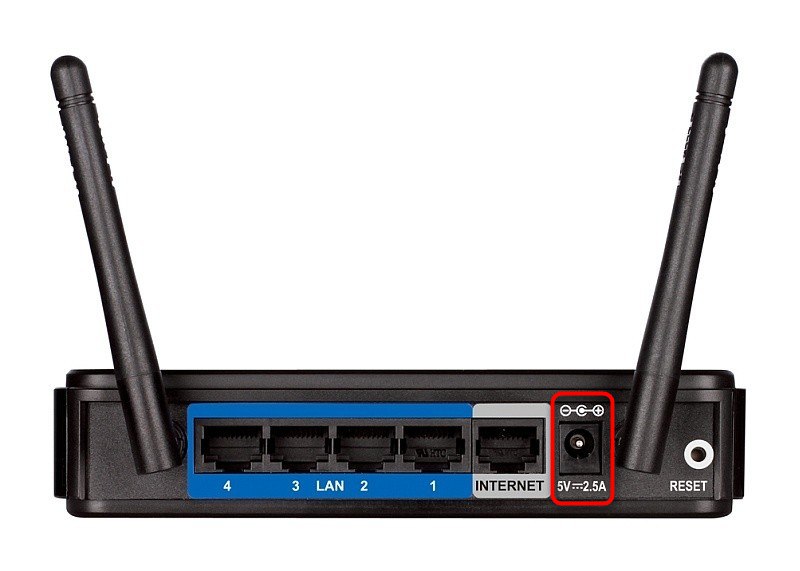


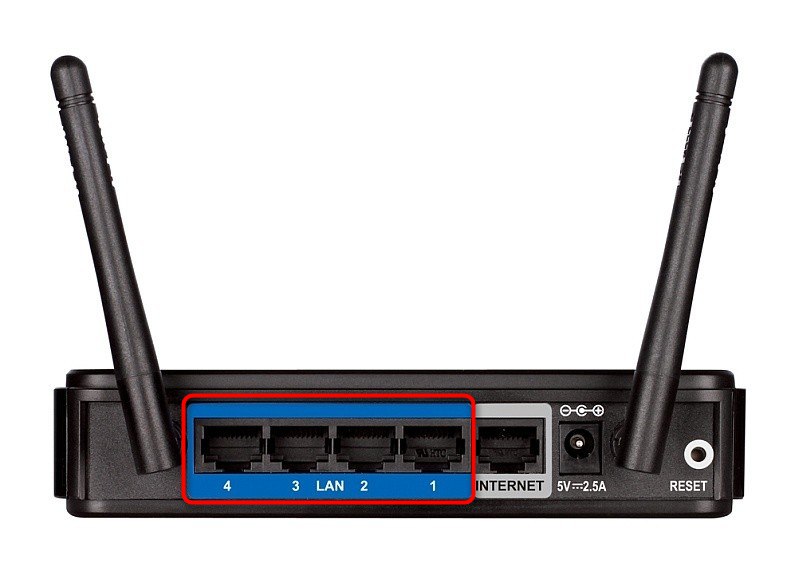



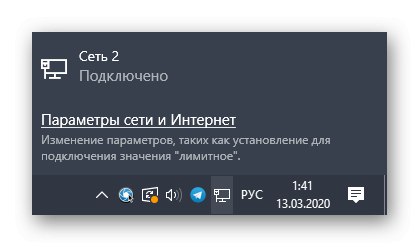
في هذه المرحلة ، يمكن اعتبار اتصال موجه D-Link بالكمبيوتر عبر كبل LAN مكتملاً ، ولكن في بعض الحالات يلزم تكوين إضافي لنظام التشغيل. يمكنك العثور على مزيد من الإرشادات التفصيلية حول هذا الموضوع في مقال آخر على موقعنا على الإنترنت من خلال النقر على الرابط أدناه.
المزيد من التفاصيل: توصيل جهاز الكمبيوتر الخاص بك بالإنترنت
بالإضافة إلى ذلك ، ضع في اعتبارك أنه بعد الاتصال الأول ، لن تظهر حالة الشبكة دائمًا على شكل "متصل"... غالبًا لا يوجد اتصال بالإنترنت ، ويرجع ذلك إلى حقيقة أن معلمات WAN لم يتم تعيينها عبر واجهة الويب ، ويستخدم المزود بروتوكولًا مختلفًا عن IP الديناميكي. سنتحدث عن هذا بمزيد من التفصيل في نهاية الخيار الثاني.
الخيار 2: نقطة اتصال لاسلكية (Wi-Fi)
لا تحتوي جميع طرز أجهزة D-Link على نقطة وصول لاسلكية نشطة بشكل افتراضي ، مما يتطلب تكوينًا إضافيًا في واجهة الويب. لا يمكنك إدخاله إلا بعد توصيل جهاز التوجيه بالكمبيوتر عبر كابل LAN. قم بتنفيذ مثل هذا الاتصال أولاً ، ثم تابع التعليمات.
- انظر إلى اللوحة الخلفية لجهاز التوجيه ، وابحث عن العنوان وبيانات اعتماد تسجيل الدخول هناك للدخول إلى واجهة الويب.
- افتح متصفحًا على جهاز الكمبيوتر الخاص بك وأدخل عنوان IP نفسه هناك. في أغلب الأحيان سيكون المعيار
192.168.1.1أو192.168.0.1. - بعد الضغط على المفتاح أدخل سيتم عرض نموذج تسجيل الدخول. هنا تحتاج إلى كتابة اسم المستخدم وكلمة المرور الخاصين بك. بشكل افتراضي ، يتم إدخال قيمة في كل حقل
مشرف. - في مركز الإنترنت ، حدد لغة الواجهة الروسية لتسهيل التنقل في الخطوات التالية.
- أسهل طريقة لإعداد شبكة لاسلكية ستكون من خلال المعالج المناسب. قم بتشغيله من خلال القسم "بداية"عن طريق تحديد العنصر معالج الإعداد اللاسلكي.
- عند اختيار وضع تشغيل شبكة لاسلكية ، ضع علامة بعلامة "نقطة دخول".
- بعد ذلك ، قم بتعيين الاسم (SSID) الذي سيتم عرض الشبكة به في قائمة الشبكات المتاحة ، وانتقل إلى الخطوة التالية.
- يوصى بضبط نوع مصادقة الشبكة على "شبكة آمنة"ثم قم بتعيين كلمة مرور مكونة من ثمانية أحرف على الأقل. سيحمي هذا شبكة Wi-Fi من الاتصالات غير المصرح بها ، على سبيل المثال ، من الجيران.
- تحقق من جميع الإعدادات ، ثم انقر فوق "تطبيق"لإنقاذهم. ارجع لإجراء التغييرات إذا لزم الأمر.
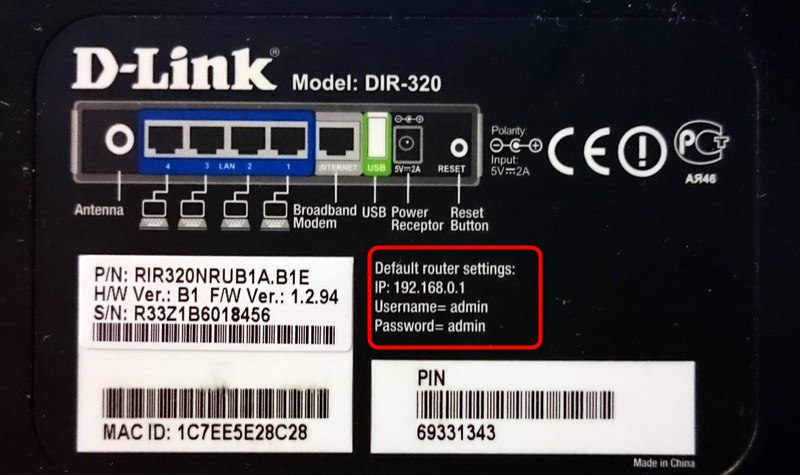
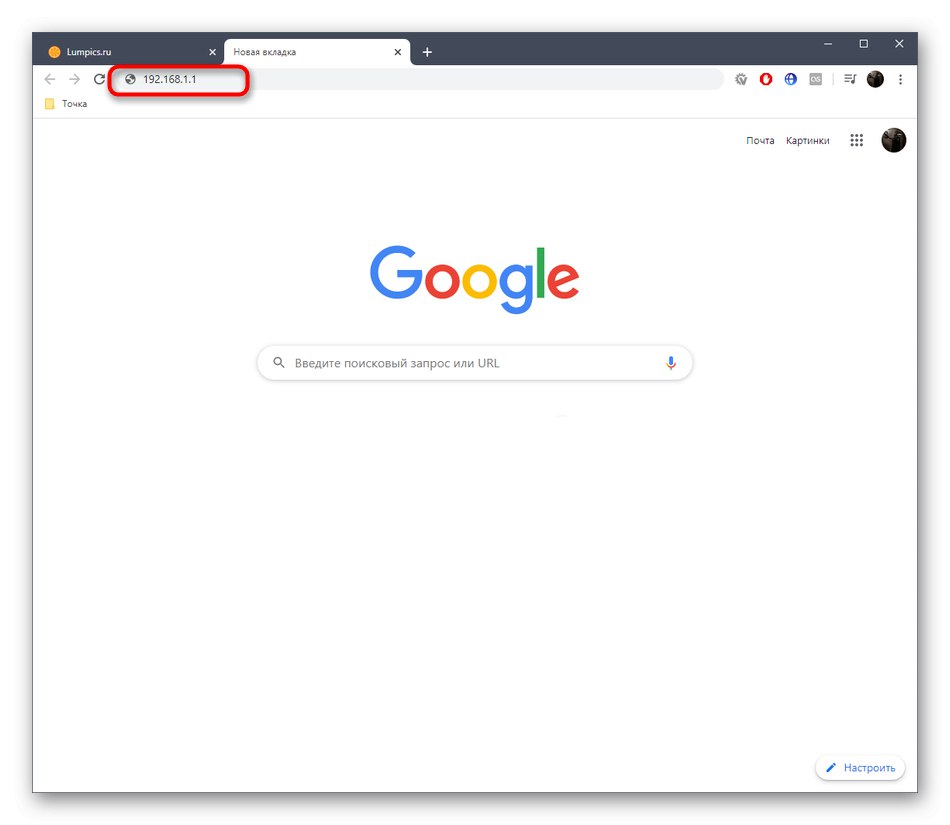
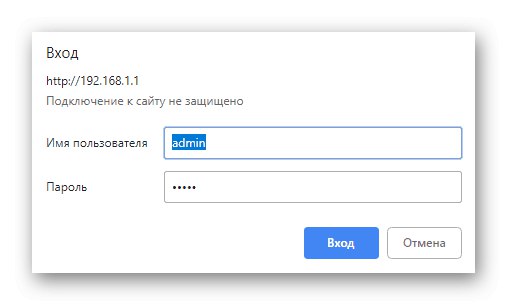
المزيد من التفاصيل:
تحديد تسجيل الدخول وكلمة المرور للدخول إلى واجهة الويب الخاصة بالموجه
حل مشكلة إدخال تكوين جهاز التوجيه
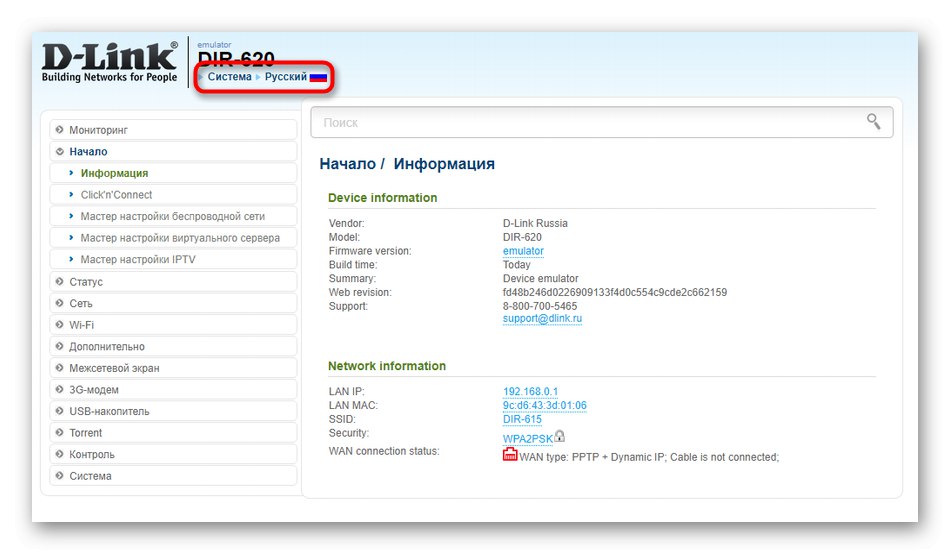
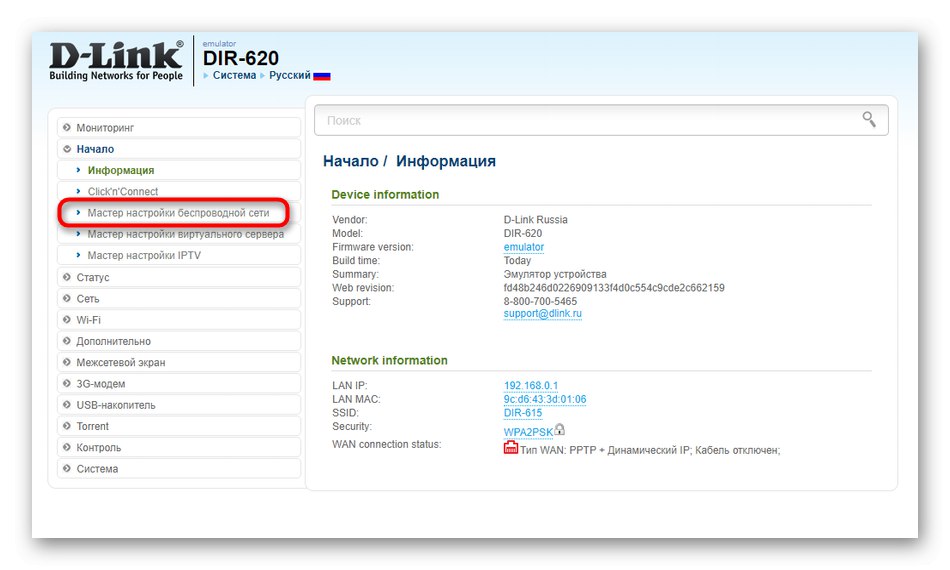
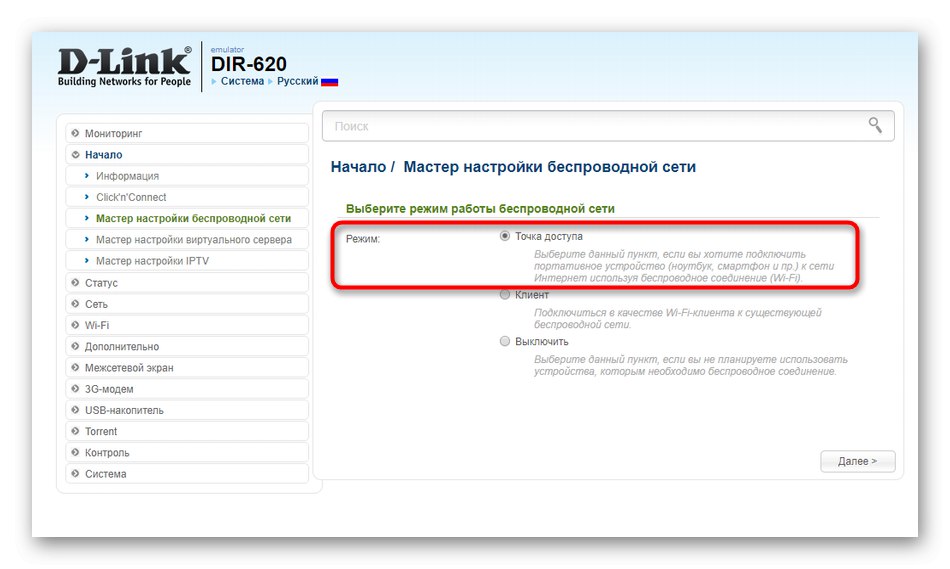
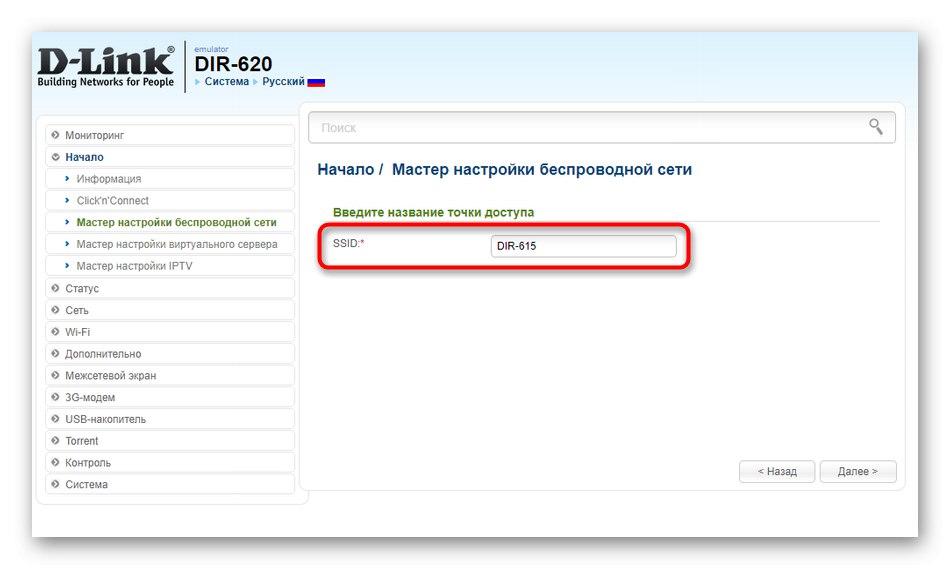
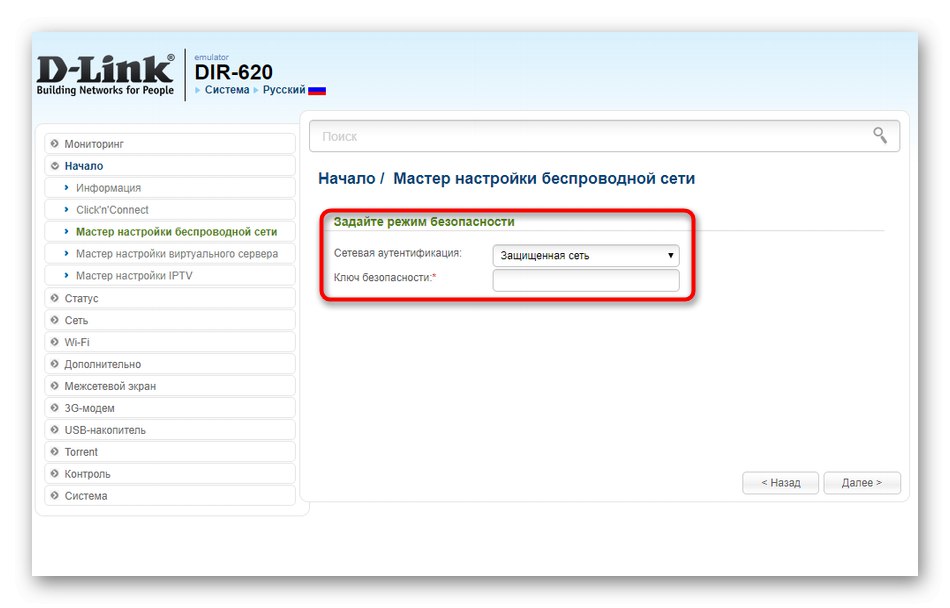
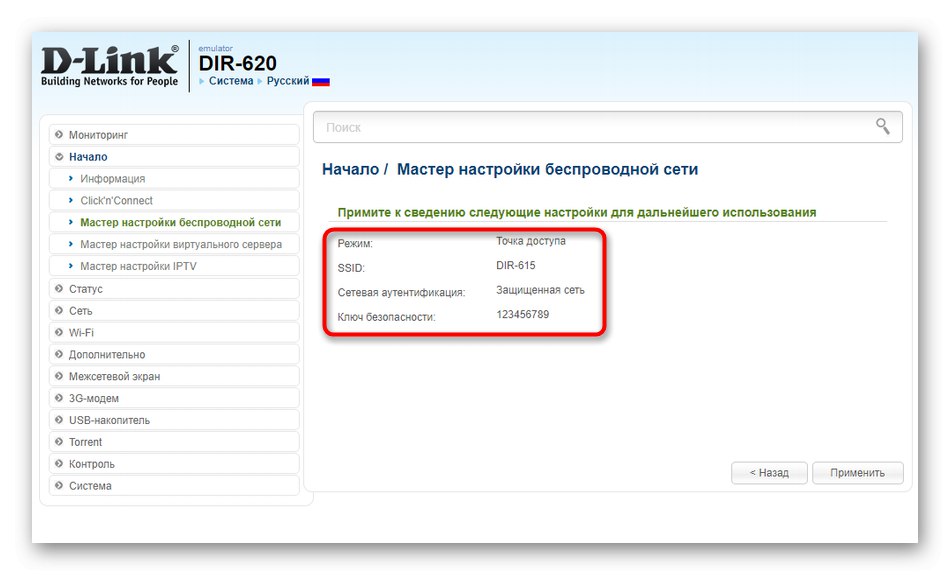
دعنا نعود إلى لحظة تكوين نوع الشبكة ، والتي ذكرناها في نهاية الخيار الأول. الحقيقة هي أن معلمات WAN يجب أن يتم تكوينها بشكل منفصل بحيث لا يمكنك فقط الدخول إلى واجهة الويب ، ولكن أيضًا الوصول إلى الإنترنت. ننصحك بالتعرف على تحليل مفصل للتكوين الكامل لأجهزة توجيه D-Link من أجل فهم المعلمات التي يجب تغييرها من أجل ضمان الاستلام الصحيح لحركة المرور من المزود. عندها فقط ستتمكن من الوصول إلى الإنترنت على كل من جهاز الكمبيوتر والأجهزة المحمولة ، بغض النظر عن نوع الاتصال.
اقرأ أيضا: تكوين موجهات D-Link
كانت هذه كلها توصيات لإعداد اتصال أجهزة توجيه D-Link بجهاز كمبيوتر وأجهزة محمولة. اتبع التعليمات المقدمة ، مع مراعاة جميع الفروق الدقيقة لكل خيار ، من أجل التعامل بسهولة مع المهمة المطروحة.
